钉钉怎么切换背景 钉钉电脑版视频会议背景设置技巧
时间:2024-05-03 来源:互联网 浏览量:
在钉钉电脑版视频会议中,背景设置是非常重要的一环,一个好的背景可以让你在视频会议中展现出专业与整洁,提升自己的形象。如何在钉钉中切换背景呢?其实很简单,只需要在设置中选择虚拟背景功能,然后选择自己喜欢的背景图或者自定义背景,即可轻松切换背景。通过这种方式,你可以在视频会议中展现出不同的风格,让自己更加突出。快来试试吧,给自己一个不一样的形象!
具体方法:
1、对于使用通用模式的情况,在电脑上打开钉钉
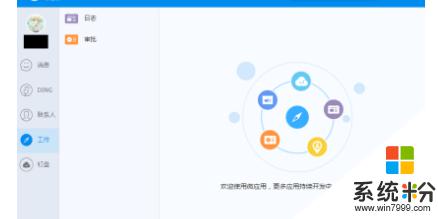
2、进入视频会议,点击设置、虚拟背景beta,即可在提供的背景中选择
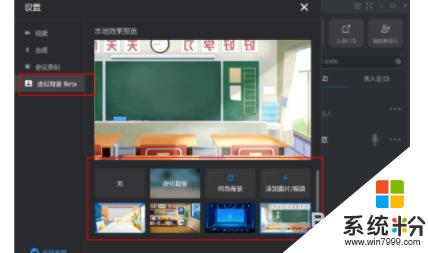
3、对于使用课堂模式的情况,在视频会议-直播-在线课堂,点击设置-更多设置
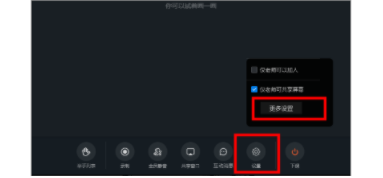
4、找到虚拟背景beta,即可选择你想要的背景
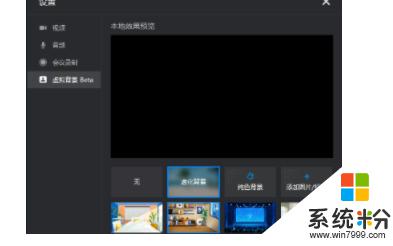
以上就是钉钉如何更改背景的全部内容,如果你遇到这种情况,可以按照以上步骤解决,操作简单快速,一步到位。
我要分享:
电脑软件热门教程
- 1 如何把战网改成国际服 改变战网国服为战网国际服的步骤
- 2 Linux下怎样设置目录别名(二级域名) Linux下设置目录别名(二级域名)的方法有哪些
- 3 易语言如何做仿qq登录程序 如何用易语言做仿qq登录程序
- 4如何处理Windows8 RP版发生死机的情况?Windows8 RP版发生死机的解决方法。
- 5电脑怎么设置自动关闭显示器的时间 电脑设置自动关闭显示器的时间的步骤
- 6三星C5如何格式化SD存储卡 三星C5格式化SD存储卡的方法
- 7手机热点怎么连不上电脑 电脑连接不上手机热点怎么办
- 8window8全屏幕护眼模式之三原色调节的方法有哪些 window8全屏幕护眼模式之三原色调节如何设置
- 9的方法给移动U盘(SD卡)分区 如何给移动U盘(SD卡)分区
- 10无线密码换了笔记本连不上该怎么解决? 无线密码换了笔记本连不上该怎么处理?
